こんにちは。アンテロープ・ワークの高橋です。
スマートフォンから、スムーズに顧客管理・案件管理システムにアクセスできる!
「Zoho CRM スマホアプリ」の便利な機能を紹介するシリーズ、第9回目は…..
現時点でのビジネス主要指標をスマホで確認
現時点でのビジネス主要指標をグラフなどで視覚化するダッシュボードを、スマホからも確認することができます。
「ビジネスに俊敏性を。」をキャッチフレーズに活動しているアンテロープ・ワークのブログです。
こんにちは。アンテロープ・ワークの高橋です。
スマートフォンから、スムーズに顧客管理・案件管理システムにアクセスできる!
「Zoho CRM スマホアプリ」の便利な機能を紹介するシリーズ、第8回目は…..
スマホから取引先情報、商談をメンテナンス
取引先情報や商談など、スマホからメンテナンスができます。移動や空き時間を有効活用して、労働時間の短縮が可能になります。
こんにちは。アンテロープ・ワークの高橋です。
スマートフォンから、スムーズに顧客管理・案件管理システムにアクセスできる!
「Zoho CRM スマホアプリ」の便利な機能を紹介するシリーズ、第7回目は…..
予定場所(訪問先)へのチェックイン
予定登録している場合、予定場所(訪問先)にチェックイン(位置情報と時間を記録)することができます。日報や週報レポートへの実績反映も可能になります。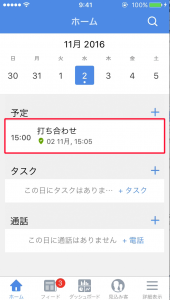
1.予定詳細画面の下にある[チェックイン]アイコンをタップします。
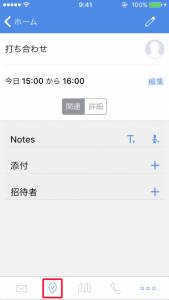
3.チェックインした場所の地図、詳細の追加、チェックインの削除が行えます。
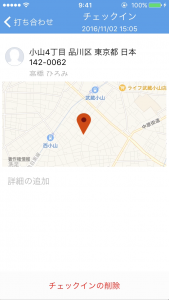
スマホから取引先情報、商談をメンテナンス – Zoho CRMのスマホアプリ(9)
現時点でのビジネス主要指標をスマホで確認 – Zoho CRMのスマホアプリ(10)
こんにちは。アンテロープ・ワークの高橋です。
スマートフォンから、スムーズに顧客管理・案件管理システムにアクセスできる!
「Zoho CRM スマホアプリ」の便利な機能を紹介するシリーズ、第6回目は…..
現在地付近の見込み客や取引先をマップ上に表示
見込み客や取引先一覧から、現在地付近の見込み客や取引先をマップ上に表示することができます。マップ上に表示されたアイコンから、顧客や商談情報をすぐに確認することができます。
表示する位置情報の範囲は、1〜100(マイル or キロメートル)の間で設定することができます。
1.見込み客や取引先一覧右上にある[マップ]アイコンをタップします。
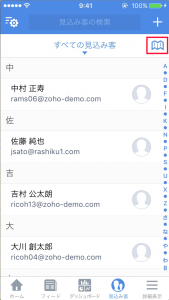
2.表示された赤いアイコン → [ i ] をタップすると、顧客情報画面が開きます。
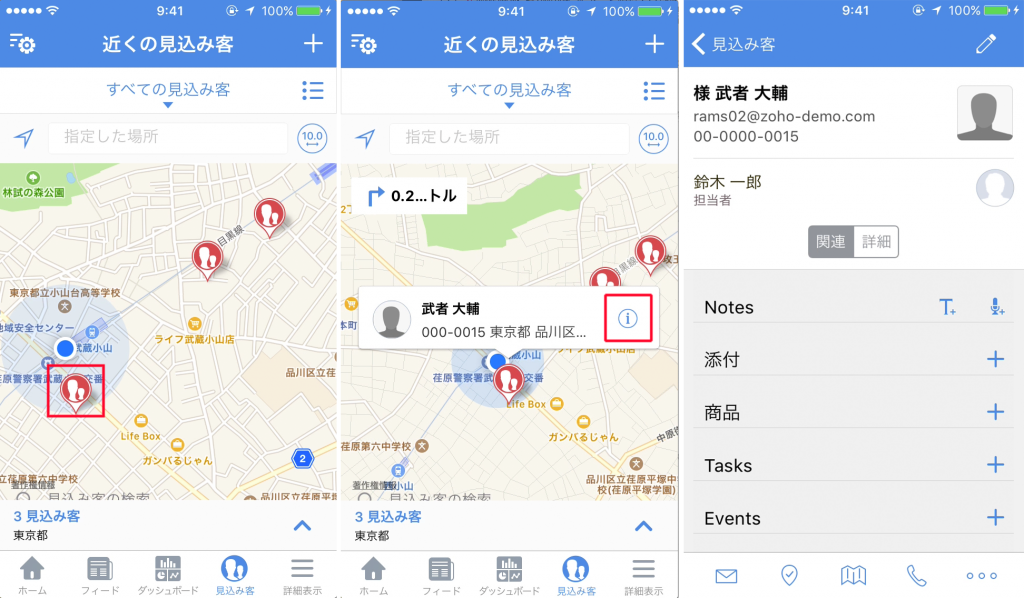
3.表示画面の[∧]をタップすると、マップに表示された顧客一覧が表示されます。
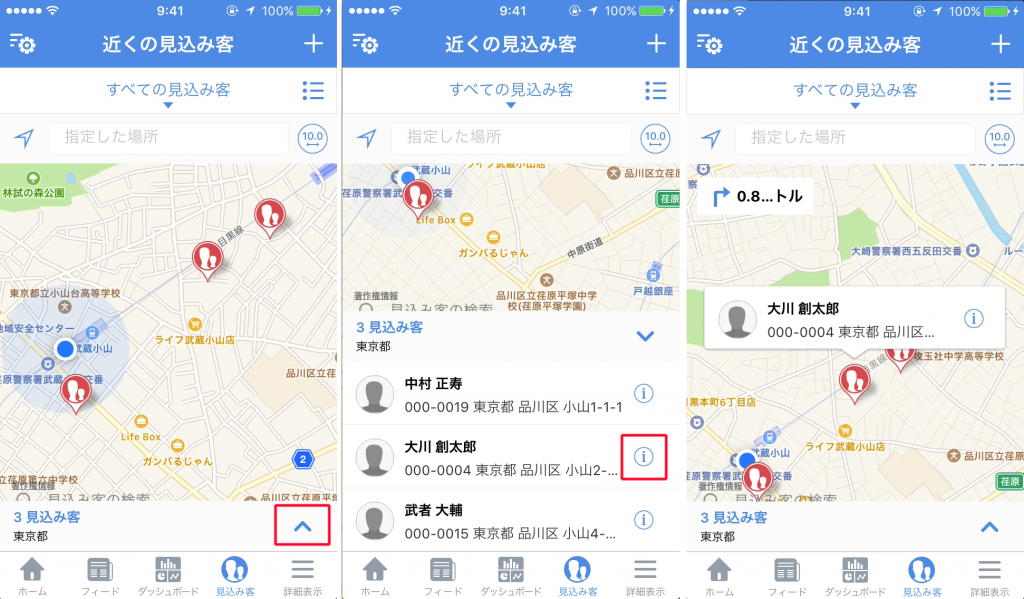
4.表示画面の[10.0]をタップすると、位置情報の範囲が設定できます。
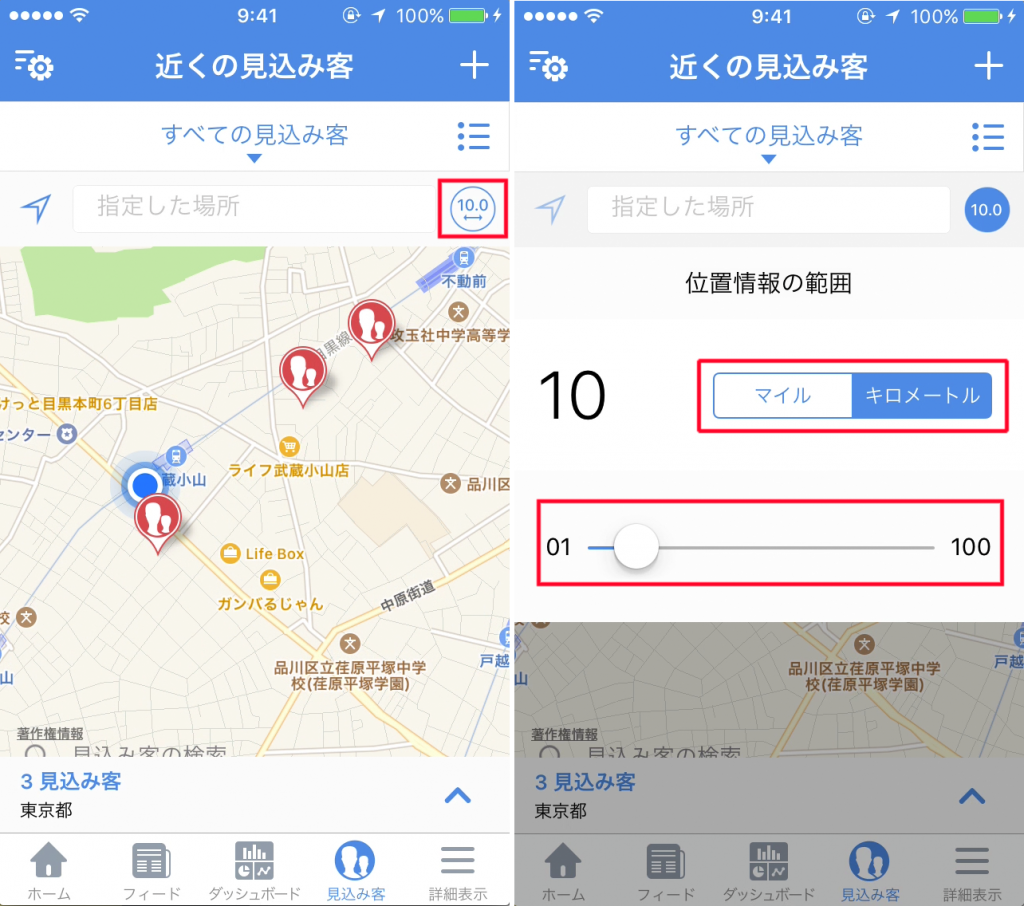
予定場所(訪問先)へのチェックイン -Zoho CRMのスマホアプリ(8)
スマホから取引先情報、商談をメンテナンス – Zoho CRMのスマホアプリ(9)
現時点でのビジネス主要指標をスマホで確認 – Zoho CRMのスマホアプリ(10)
こんにちは。アンテロープ・ワークの高橋です。
スマートフォンから、スムーズに顧客管理・案件管理システムにアクセスできる!
「Zoho CRM スマホアプリ」の便利な機能を紹介するシリーズ、第5回目は…..
スマホカメラで撮影した写真を、簡単に設置&添付
スマホで撮影した写真を、顧客や商談に紐付けて保存することができます。
①顧客情報の編集画面から、お客様のアイコン写真を設置できます。
3.[写真を撮る] or [写真のライブラリーから選択する]を選択します。
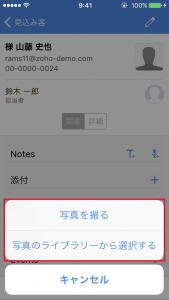
②顧客や商談情報画面から、写真を添付することができます。
2.[写真を撮る] or [写真のライブラリーから選択する] or [Zohoドキュメントから添付]を選択します。
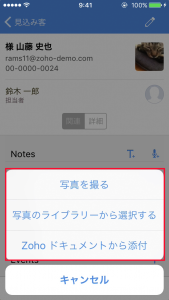
現在地付近の見込み客や取引先をマップ上に表示 – Zoho CRMのスマホアプリ(7)
予定場所(訪問先)へのチェックイン -Zoho CRMのスマホアプリ(8)
スマホから取引先情報、商談をメンテナンス – Zoho CRMのスマホアプリ(9)
現時点でのビジネス主要指標をスマホで確認 – Zoho CRMのスマホアプリ(10)
こんにちは。アンテロープ・ワークの高橋です。
スマートフォンから、スムーズに顧客管理・案件管理システムにアクセスできる!
「Zoho CRM スマホアプリ」の便利な機能を紹介するシリーズ、第4回目は…..
スマホのマイク機能を使い、録音した音声をテキスト変換
顧客や商談情報欄「Notes」横にある[マイク]アイコンをタップすると、音声メモ(最大2分)を録音することができます。
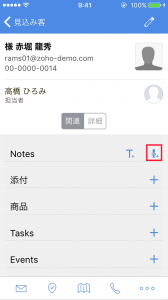
1.[マイク]アイコンをタップすると、「音声メモ」が起動します。
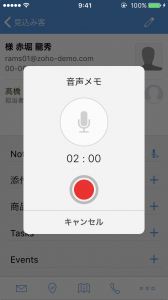
2.録音後、「Save Voice Note」or「Convert as Text Note」を選択します。
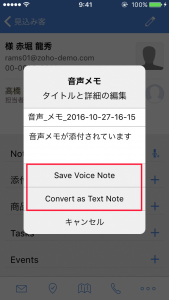
・Save Voice Note ⇒ 録音した音声メモを音声として保存します。
・Convert as Text Note ⇒ 録音した音声メモをテキスト変換します。
3.「テキスト変換」の場合、必要であればタイトルと本文を編集し、[完了] → [保存]をタップします。
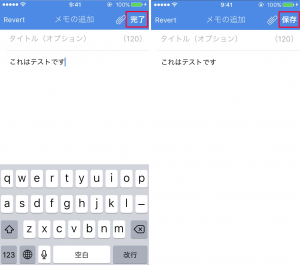
保存された音声やテキストは、顧客や商談情報欄「Notes」に表示されます。
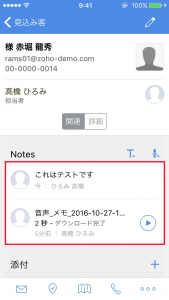
テキスト変換は、なかなかの高精度です。日報や週報の報告には、音声メモを活用しましょう!
スマホカメラで撮影した写真を、簡単に設置&添付 – Zoho CRMのスマホアプリ(6)
現在地付近の見込み客や取引先をマップ上に表示 – Zoho CRMのスマホアプリ(7)
予定場所(訪問先)へのチェックイン -Zoho CRMのスマホアプリ(8)
スマホから取引先情報、商談をメンテナンス – Zoho CRMのスマホアプリ(9)
現時点でのビジネス主要指標をスマホで確認 – Zoho CRMのスマホアプリ(10)
こんにちは。アンテロープ・ワークの高橋です。
Zoho CRMは、欧米では一般的になっているSFA・CRMの考え方にもとづき、設計・構築されています。
クラウド型CRMとしてメジャーな、SalesforceやMicrosoft Dynamicsと似た設計となっているため、これらのクラウド型CRMからのお引っ越しが現実的であり簡単です。
また、Zoho CRMは、中小企業やスモールビジネスのために企画・開発されているCRMです。弊社もそうでしたが、メジャーなクラウド型CRMからZoho CRMにお引っ越しすることで、カバーされる業務範囲はむしろ増え、年間利用料は75%も削減することができました。
今回は、他のCRMからZoho CRMにお引っ越しする手順をご紹介したいと思います。具体的な事例として、SalesforceからZoho CRMへお引っ越しすることで、例を示しますね。

Salesforceで利用しているオブジェクトが、以下のみであると、作業自体は1,2時間で終わるほど、お引っ越しはとても簡単です。
・リード
・取引先
・取引先責任者
・キャンペーン
・商談
・問合せ
・活動
・メモ
・添付ファイル
Zoho CRMの「他のCRMからの移行」の機能を利用してインポートしていくと、Salesforceの各オブジェクトのIDによるオブジェクトの関連性をそのまま理解して、Zoho CRMにインポートできます。
つまり、Zoho CRMにインポートして、Zoho CRMのIDがついたオブジェクトをエクスポートして、EXCELでvlookup関数でZoho CRM IDを付与してあげて… といったような作業が不要なので、驚くほど簡単です。
詳しくは、こちらのヘルプを参照ください。
https://www.zoho.jp/crm/help/migrate-data-from-other-crm.html
Salesforceで商品、価格表、見積、などを利用していて、これらもZoho CRMにインポートしたい場合は、検討と移行用プログラムの用意が必要になります。
SalesforceとZoho CRMで商品と価格表のデータの持ち方がちょっと違っています。特に、Salesforceで複数通貨を利用している場合は、移行用データの加工が必要になってきます。
また、Zoho CRMには、見積書、請求書オブジェクトに一括インポートする標準機能が用意されていません。(2016年11月14日時点)
わたしたち、アンテロープ・ワークでは、他のCRMからZoho CRMへの移行のお手伝いを行っています。
無料相談会も好評開催中ですので、ご活用ください。
http://www.antelope.work/event/consultation/
こんにちは。アンテロープ・ワークの高橋です。
スマートフォンから、スムーズに顧客管理・案件管理システムにアクセスできる!
「Zoho CRM スマホアプリ」の便利な機能を紹介するシリーズ、第3回目は…..
通話情報を記録
「通話の記録」をオンにすることで、通話情報を記録することができます。さらに、必要に応じて記録方法を変えることができます。
[通話の自動記録]と[記録の確認]の設定により、記録手順が異なります。自分にあったスタイルに設定しましょう。
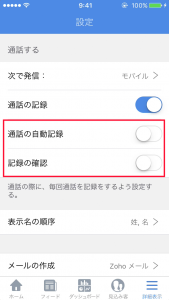
| 通話の自動記録 | 記録の確認 | 通話後の流れ(記録手順) |
| オン | オフ | 毎回、通話を自動記録します。 |
| オン | オン | 「この通話を記録しますか?」と表示されるので、「はい or いいえ」を選択してタップ。 |
| オフ | オン | 1.「この通話を記録しますか?」と表示されるので、「はい or いいえ」を選択してタップ。 2.「はい」を選択 → 「電話の追加」画面が表示されるので、画面上部にある「保存 or キャンセル」を選択してタップ。※この場合、保存前に「通話の情報」詳細を編集することができます。 |
| オフ | オフ | 「電話の追加」画面が表示されるので、画面上部にある「保存 or キャンセル」を選択してタップ。 ※この場合、保存前に「通話の情報」詳細を編集することができます。 |
※「通話の記録」とは:通話内容の記録(録音)ではなく、通話という「活動」を記録するという意味になります。
スマホのマイク機能を使い、録音した音声をテキスト変換 – Zoho CRMのスマホアプリ(5)
スマホカメラで撮影した写真を、簡単に設置&添付 – Zoho CRMのスマホアプリ(6)
現在地付近の見込み客や取引先をマップ上に表示 – Zoho CRMのスマホアプリ(7)
予定場所(訪問先)へのチェックイン -Zoho CRMのスマホアプリ(8)
スマホから取引先情報、商談をメンテナンス – Zoho CRMのスマホアプリ(9)
現時点でのビジネス主要指標をスマホで確認 – Zoho CRMのスマホアプリ(10)
こんにちは。アンテロープ・ワークの高橋です。
スマートフォンから、スムーズに顧客管理・案件管理システムにアクセスできる!
「Zoho CRM スマホアプリ」の便利な機能を紹介するシリーズ、第2回目は…..
顧客情報からワンタッチで電話
顧客情報画面にある[受話器]アイコンをタップするだけで、電話をかけることができます。電話したことは活動履歴として、顧客情報や商談に紐付けて管理することができます。
1.顧客詳細画面の下にある[受話器]アイコンをタップします。
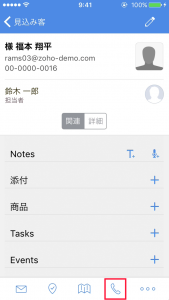
2.固定電話、携帯電話など複数登録している場合は、[受話器]アイコンをタップすると選択リストが表示されるので、かけたい電話番号をタップします。
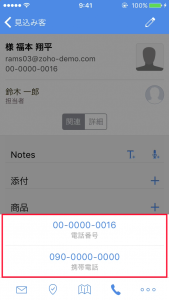
3.電話を切ると、「通話の情報」を活動記録として追加するかを選択します。
(「通話の記録」の設定を「オン」にしている場合のみ)
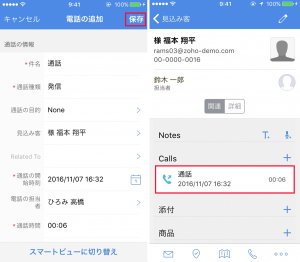
記録する:[保存]をタップします。[保存]すると、顧客詳細画面に「Calls」項目に活動が記録されます。
記録しない:[キャンセル]をタップします。
通話情報を記録 – Zoho CRMのスマホアプリ(4)
スマホのマイク機能を使い、録音した音声をテキスト変換 – Zoho CRMのスマホアプリ(5)
スマホカメラで撮影した写真を、簡単に設置&添付 – Zoho CRMのスマホアプリ(6)
現在地付近の見込み客や取引先をマップ上に表示 – Zoho CRMのスマホアプリ(7)
予定場所(訪問先)へのチェックイン -Zoho CRMのスマホアプリ(8)
スマホから取引先情報、商談をメンテナンス – Zoho CRMのスマホアプリ(9)
現時点でのビジネス主要指標をスマホで確認 – Zoho CRMのスマホアプリ(10)
こんにちは。アンテロープ・ワークの高橋です。
スマートフォンから、スムーズに顧客管理・案件管理システムにアクセスできる!
「Zoho CRM スマホアプリ」の便利な機能を紹介するシリーズ、第1回目は…..
アプリは電話帳
Zoho CRMの顧客データは電話帳のようなものですが、顧客データはスマホ内ではなくクラウド上にあります。電話帳を紛失してしまったら、大変!ですが、スマホを紛失した場合、即時にZoho CRMのユーザーアカウントを停止することで、顧客情報の漏洩には繋がりにくくなります。
顧客情報は「見込み客」や「取引先」、「連絡先」に分類して見ることができるのでとても便利です。
3.[▼]をタップすると、さらに「カスタムビューの選択」ができます。
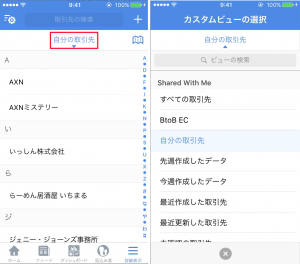
顧客情報からワンタッチで電話 – Zoho CRMのスマホアプリ(3)
通話情報を記録 – Zoho CRMのスマホアプリ(4)
スマホのマイク機能を使い、録音した音声をテキスト変換 – Zoho CRMのスマホアプリ(5)
スマホカメラで撮影した写真を、簡単に設置&添付 – Zoho CRMのスマホアプリ(6)
現在地付近の見込み客や取引先をマップ上に表示 – Zoho CRMのスマホアプリ(7)
予定場所(訪問先)へのチェックイン -Zoho CRMのスマホアプリ(8)
スマホから取引先情報、商談をメンテナンス – Zoho CRMのスマホアプリ(9)
現時点でのビジネス主要指標をスマホで確認 – Zoho CRMのスマホアプリ(10)